Gérez et surveillez les bases de données MySQL, MariaDB Server, MariaDB Galera, Percona Server, Percona XtraDB, PostgreSQL, Redis, MS SQL Server 2019, TimescaleDB et MongoDB.
Une console unifiée (" single pane of glass ") pour gérer le cycle de vie complet des bases de données open-source les plus populaires sur site ou dans le cloud. Provisionnez, surveillez et gérez des clusters de bases de données hautement disponibles en quelques minutes grâce à des tableaux de bord, des sauvegardes, des notifications, des rapports et une restauration automatisée.
Mettez à niveau votre gestion de base de données et commencez à utiliser ClusterControl via Linode Marketplace.
Déploiement de l'application ClusterControl Marketplace
Options de configuration de ClusterControl
| Champ | Description |
|---|---|
| Mot de passe racine MySQL | Mot de passe racine MySQL. Nécessaire. |
| Mot de passe de l'utilisateur CMON | Mot de passe de l'utilisateur CMON. Requis. |
| E-mail : | L'adresse électronique à utiliser pour l'enregistrement SOA du domaine. Ceci n'est nécessaire que si vous utilisez un domaine personnalisé. |
| Votre Linode API Jeton | Votre Linode API Token est nécessaire pour créer des enregistrements DNS. S'il est fourni avec l'option subdomain et domain l'installation tente de créer des enregistrements DNS via le Linode API. Si vous n'avez pas de jeton, mais que vous souhaitez que l'installation crée des enregistrements DNS, vous devez créez-en un avant de poursuivre. |
| Sous-domaine | Le sous-domaine pour lequel vous souhaitez que le programme d'installation crée un enregistrement DNS pendant l'installation. La suggestion donnée est www. Le sous-domaine ne doit être fourni que si vous fournissez également un nom de domaine. domain et API Token. |
| Domaine | Le nom de domaine où vous souhaitez héberger votre instance de ClusterControl. Le programme d'installation crée un enregistrement DNS pour ce domaine pendant l'installation si vous fournissez ce champ avec votre nom de domaine. API Token. |
| SSL | Voulez-vous utiliser un certificat SSL Let's Encrypt gratuit ? (Utilise le rDNS par défaut du Linode si aucun domaine n'est spécifié). |
Options de configuration du Linode
Après avoir fourni les options spécifiques à l'application, fournissez les configurations pour votre serveur Linode :
Distributions supportées : Ubuntu 20.04 LTS
| Champ | Description |
|---|---|
| Sélectionnez une image | Choisissez une image correspondant à l'une des distributions prises en charge (listées ci-dessus). Nécessaire. |
| Région | La région dans laquelle vous souhaitez que votre Linode réside. En général, il est préférable de choisir un emplacement qui est le plus proche de vous. Pour plus d'informations sur le choix d'un centre de données, consultez le guide Comment choisir un centre de données. Vous pouvez également générer des rapports MTR pour un examen plus approfondi des routes réseau entre vous et chacun de nos centres de données. Nécessaire. |
| Plan Linode | Les ressources matérielles de votre Linode. aaPanel peut être supporté sur n'importe quelle taille de Linode, mais nous vous suggérons de déployer votre application aaPanel sur un plan Linode qui reflète la façon dont vous prévoyez de l'utiliser. Si vous décidez que vous avez besoin de plus ou moins de ressources matérielles après avoir déployé votre application, vous pouvez toujours redimensionner votre Linode sur un plan différent. Nécessaire. |
| Label Linode | Le nom de votre Linode, qui doit être unique pour tous les Linodes de votre compte. Ce nom est la façon dont vous identifiez votre serveur dans le tableau de bord de Cloud Manager. Requis. |
| Mot de passe racine | Le mot de passe administratif principal de votre instance Linode. Ce mot de passe doit être fourni lorsque vous vous connectez à votre Linode via SSH. Le mot de passe doit répondre aux exigences de validation de la force de complexité d'un mot de passe fort. Votre mot de passe root peut être utilisé pour effectuer n'importe quelle action sur votre serveur, alors faites en sorte qu'il soit long, complexe et unique. Requis. |
Après avoir fourni toutes les options requises pour le Linode, cliquez sur le bouton Create (Créer). Votre application ClusterControl terminera l'installation entre 2 et 5 minutes après la fin du provisionnement de votre Linode.
Démarrage après le déploiement
Accédez à votre application ClusterControl
Pour accéder à votre instance ClusterControl, ouvrez un navigateur et accédez au domaine que vous avez créé au début de votre déploiement ou à votre domaine rDNS Linode. https://li1234-555.members.linode.com. Remplacer https://li1234-555.members.linode.com avec votre Domaine RDNS du Linode.
Vous verrez alors l'écran de bienvenue où vous pourrez entrer les informations requises pour configurer votre instance de ClusterControl :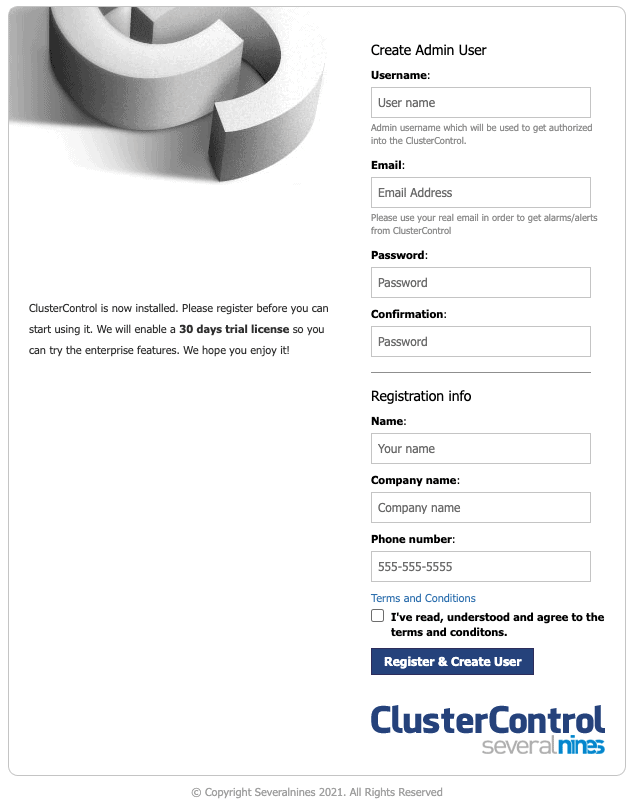
Maintenant que vous avez accédé à votre tableau de bord, consultez la documentation officielle de ClusterControl pour apprendre à configurer davantage votre instance.
L'application ClusterControl Marketplace a été conçue par Severalnines pour Linode. Pour toute assistance concernant le déploiement de l'application, contactez l'assistance Linode. Pour une assistance concernant l'outil ou le logiciel lui-même, contactez Severalnines.
